iPhoneやiPadで何かを書いている時に簡単に文字列を選択する方法
2015/12/31

![]() photo credit: camknows via photopin cc
photo credit: camknows via photopin cc
iPhoneやiPadなどのiOSで文字を書いたりする時には、ショートカットという操作がないために文字の選択からのカット、コピーなどの操作がすごく面倒臭いです。
ショートカットが無いのはまぁタッチ画面やらiOSの方針やらで仕方がないとして、今回は文字列を選択する速度をあげる方法を考えてみましょう。
ダブルタップ?
単語をダブルタップするとその単語が選択されます。そこからピンみたいなバーを動かして文字の選択範囲を変えたらカットやらコピーやらができます。しかし、これは面倒臭い。
また、長押しするとルーペが出ます。そのルーペを出した後に指を離すとそこでポップアップがでて、そのポップアップの中の『Select』などを押すと選択範囲を展開できます。しかし、これもまた面倒くさい。
シングルタップからのスライド
ここで出てくる最速の方法がこれ。
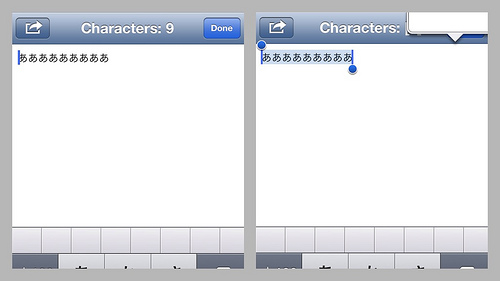 一回、選択範囲の始点にしたい部分をタップします。すかさずそのタップした部分をまたタップし、そのまま指を離さず右方向か左方向へスワイプします。すると、一回目にタップした部分からスワイプし終わったところまでちゃんと選択されていることがわかると思います。
一回、選択範囲の始点にしたい部分をタップします。すかさずそのタップした部分をまたタップし、そのまま指を離さず右方向か左方向へスワイプします。すると、一回目にタップした部分からスワイプし終わったところまでちゃんと選択されていることがわかると思います。
ちなみにスワイプする方向は縦ではなく横向きです。
要するにダブルタップの二回目のタップをスワイプにすればいいわけですね。
あとは現れたポップアップから何らかの操作を選択するだけです。
DraftPadなどの横スワイプに動作が割り当てられているアプリなどは選択範囲が姿を現す判定がシビアなので、若干の練習が必要になるかもしれません。
でも、これが自然にできるようになれば、ちょっとくらいは文字を編集するのが早くなると思うので、ぜひ習得してみてください。


